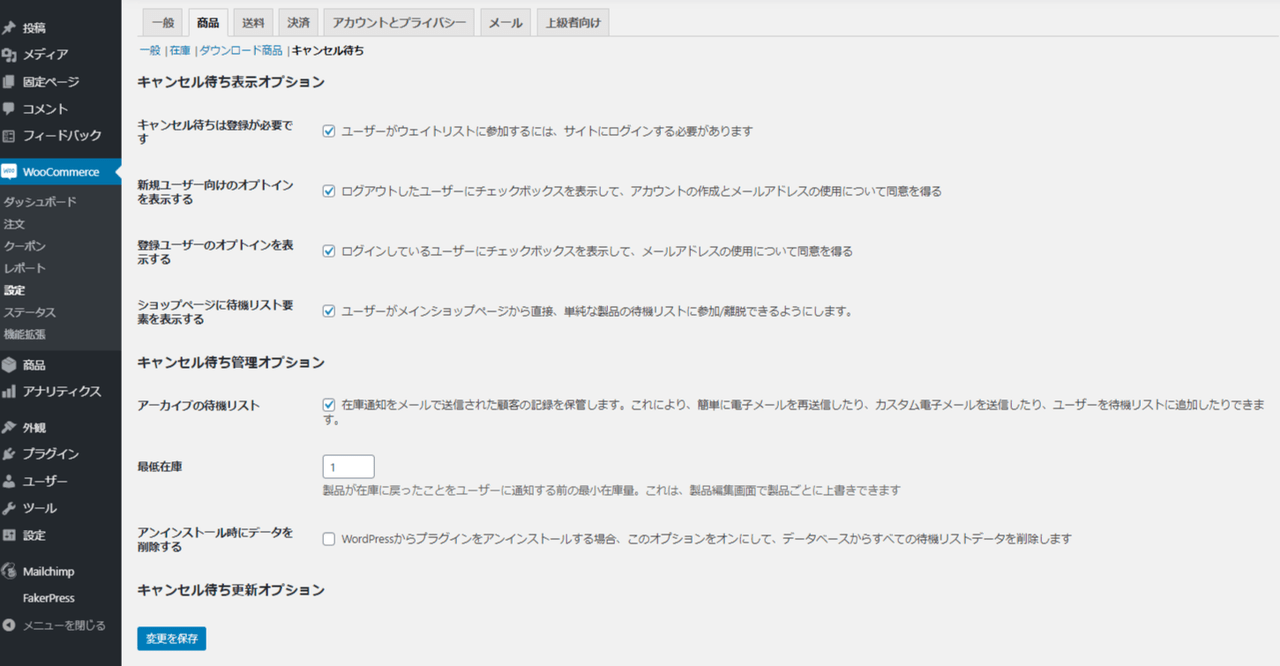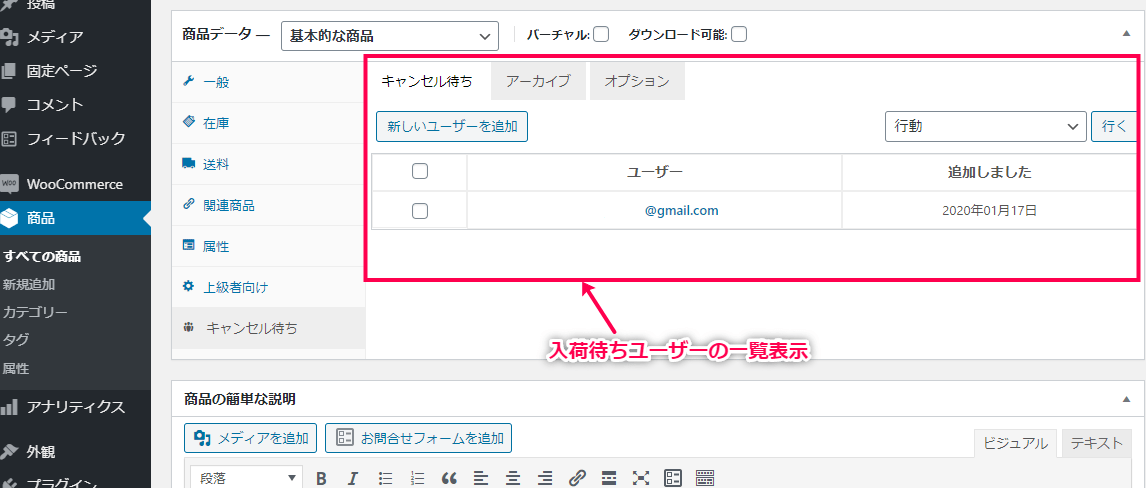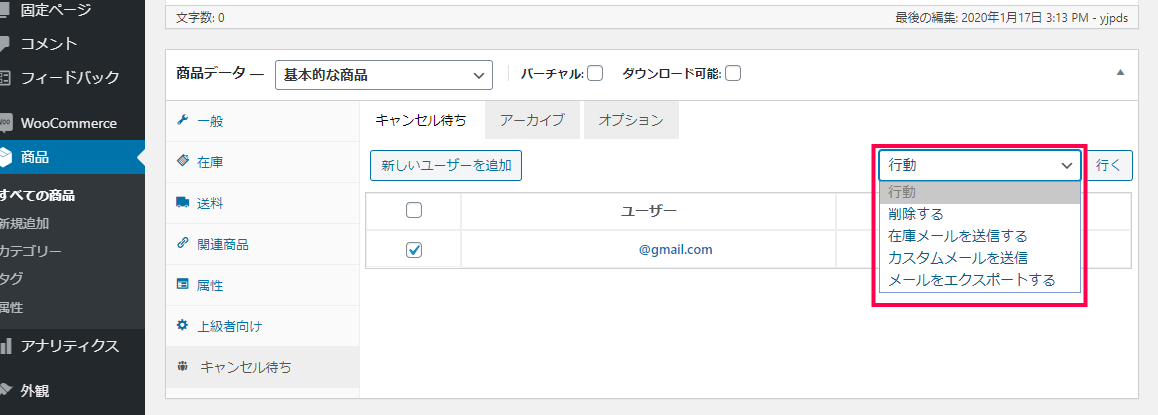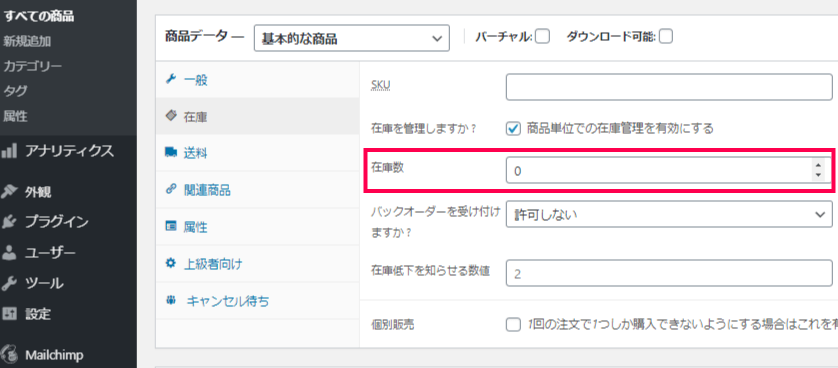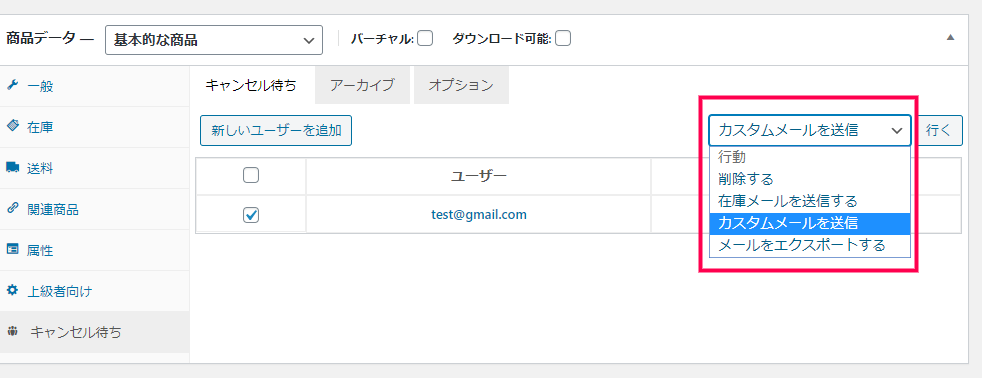プラグインの初期設定
プラグインの初期設定の方法を解説します。
- サイドメニューの[WooCommerce] > [設定] > [商品タブ] > [キャンセル待ち] から設定画面にアクセスします。
- 下記の設定を行います:
- キャンセル待ち表示オプション
- キャンセル待ちは登録が必要です
チェックを有効にすると、お客様は登録が必須になります。 - 新規ユーザー向けのオプトインを表示する
チェックを有効にすると、新規ユーザー、ログアウトしているユーザーにチェックボックスを表示して、アカウントの作成とメールアドレスの使用について同意を得ます。 - 登録ユーザーのオプトインを表示する
ログインしているユーザーにチェックボックスを表示して、メールアドレスの使用について同意を得ます。 - ショップページに待機リスト要素を表示する
お客様がメインショップページから直接、単純な製品の待機リストに参加または離脱できるようにします。
- キャンセル待ちは登録が必要です
- キャンセル待ち管理オプション
- アーカイブの待機リスト
在庫通知をメールで送信された顧客の記録を保管します。これにより、簡単に電子メールを再送信したり、カスタム電子メールを送信したり、ユーザーを待機リストに追加したりできます。
- 最低在庫
製品が在庫に戻ったことをユーザーに通知する前の最小在庫量を決定します。これは、製品編集画面で製品ごとに上書きできます。 - アンインストール時にデータを削除する
WordPressからプラグインをアンインストールする場合、このオプションをオンにして、データベースからすべての待機リストデータを削除します。
- アーカイブの待機リスト
- キャンセル待ち表示オプション
- 必要な項目のチェックボックスを有効にして、[変更を保存]をクリックします。
これで、初期設定は完了します。
入荷待ちリスト登録者の確認方法
入荷待ちリスト登録者の確認方法について解説します。
- サイドメニューの[商品] > [すべての商品] > [商品詳細] > [商品データブロック] > [キャンセル待ちタブ]から確認画面にアクセスします。
- 商品に対して、キャンセル待ちを登録してくれたお客様一覧が表示されます。
メールの送信方法
キャンセル待ちのお客様に対し、メールの送信方法を解説します。
- サイドメニューの[商品] > [すべての商品] > [商品詳細] > [商品データブロック] > [キャンセル待ちタブ]からメール送信画面にアクセスします。
- 右のドロップダウンリストから行動を選択して、[在庫メールを送信する]を選択します。
または、[商品] > [すべての商品] > [商品詳細] > [商品データブロック] > [在庫]から在庫を納品することで、自動的にお客様にメール通知を送信します。
- カスタムメールを送信するには、[カスタムメール送信]を選択することで、メーラーが起動します。
在庫管理や売れ筋の商品の管理が簡易的かつ効率的に行えます。
カスタムメールで個別対応することで、顧客のファン化を図り、ショップ運営には有用性の高いプラグインです。